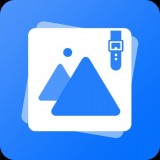PDF文件怎么编辑
在现代办公和学习环境中,pdf(portable document format)文件因其跨平台兼容性和内容不易被篡改的特性而广泛使用。然而,很多人认为pdf文件是“只读”的,难以编辑。事实上,通过一些专业工具和方法,我们可以轻松地对pdf文件进行编辑。本文将详细介绍如何编辑pdf文件。
一、选择合适的编辑工具
首先,编辑pdf文件需要一款功能强大的pdf编辑器。市场上有许多pdf编辑器可供选择,如adobe acrobat dc、foxit phantompdf和万兴pdf等。这些工具提供了丰富的编辑功能,包括但不限于文本修改、图片插入、页面调整等。
- adobe acrobat dc:行业标准软件,功能全面,但价格相对较高。
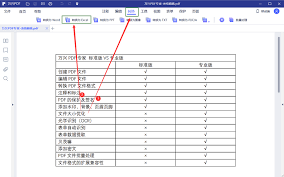
- foxit phantompdf:性价比较高,适合中小企业和个人用户。
- 万兴pdf:界面友好,易于上手,适合初学者。
二、编辑文本和图像
1. 打开pdf文件:启动所选的pdf编辑器,打开需要编辑的pdf文件。
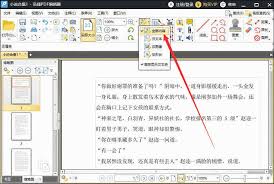
2. 选择编辑模式:在工具栏中找到“编辑”或“编辑内容”选项,进入编辑模式。
3. 编辑文本:点击需要修改的文本区域,即可直接进行编辑。大多数编辑器支持更改字体、大小和颜色等属性。
4. 插入或替换图像:通过工具栏中的“插入图像”功能,可以方便地添加新图片或替换现有图片。调整图片大小和位置以满足需求。
三、添加或删除页面
1. 添加页面:在编辑器中选择“页面”或“文档”菜单,找到“插入页面”选项。可以选择从现有文件中插入页面或创建空白页面。
2. 删除页面:同样在“页面”或“文档”菜单中,找到“删除页面”选项,选择要删除的页面,确认即可。
四、调整页面布局和设计
1. 旋转页面:如果页面方向不正确,可以选择“旋转页面”功能进行调整。
2. 裁剪页面:使用“裁剪页面”工具去除不必要的白边或调整页面尺寸。
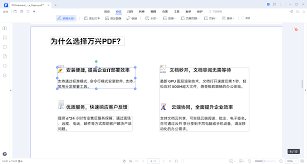
3. 设置页面背景:部分编辑器允许用户设置页面背景颜色或图像,增强文档视觉效果。
五、保存和导出编辑后的pdf
完成所有编辑后,不要忘记保存文件。在编辑器中选择“文件”菜单,点击“保存”或“另存为”选项。根据需要,还可以导出为其他格式,如word、excel或图片等。
六、利用在线工具进行简单编辑
对于偶尔的、简单的编辑需求,还可以考虑使用在线pdf编辑器。这些工具无需安装软件,只需在浏览器中打开即可使用。虽然功能相对有限,但处理基本的文本修改、添加注释等任务已足够。
总之,编辑pdf文件并非难事,关键在于选择合适的工具和掌握正确的方法。无论是专业人士还是普通用户,都能通过以上步骤轻松实现对pdf文件的编辑和管理。